MacWinZipperでWindowsでも文字化けしないZipフォルダの作り方
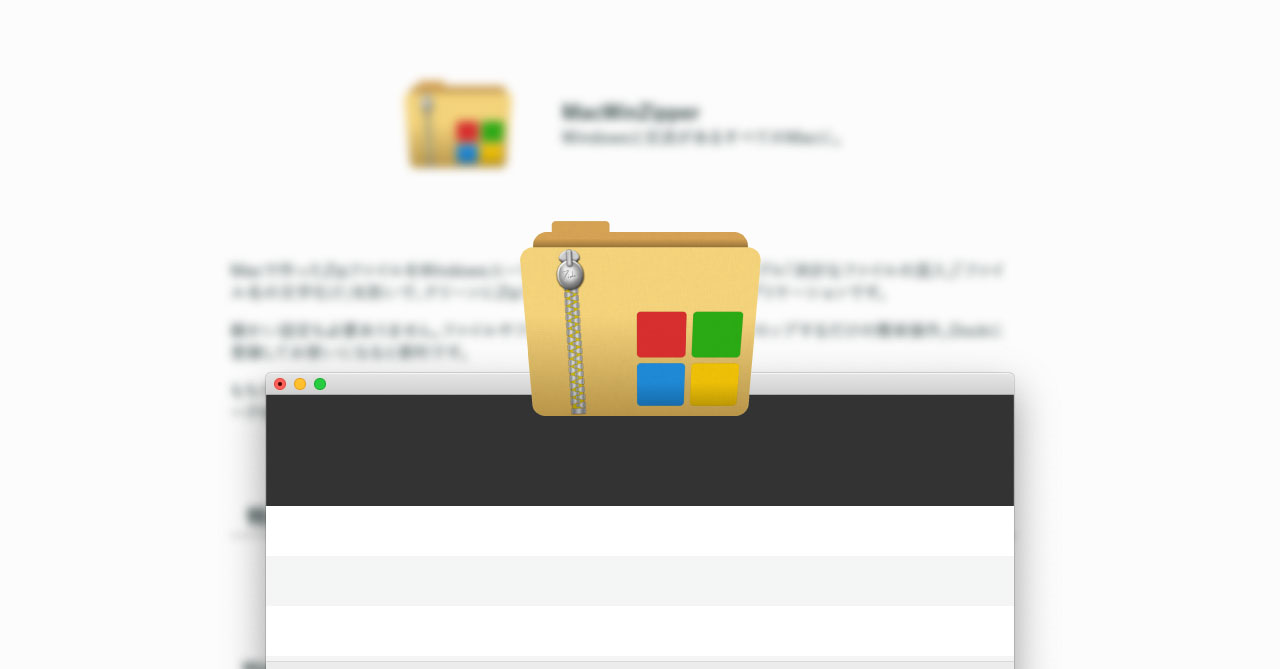
MacのFinderで右クリックメニューから「項目を圧縮」で圧縮したフォルダを、Windowsで開くと日本語のファイル名が文字化けしてしまいます。
気軽にZip形式に圧縮できていいのですが、いつWindowsで解凍することになるか分からないので、この方法は使いたくありません。
そこで使えるのがMacWinZipperです(MacZip4Winというアプリもありましたが、macOS Catalina以降で使用できないため、いまから使うのはオススメできません)。
MacWinZipperのダウンロード
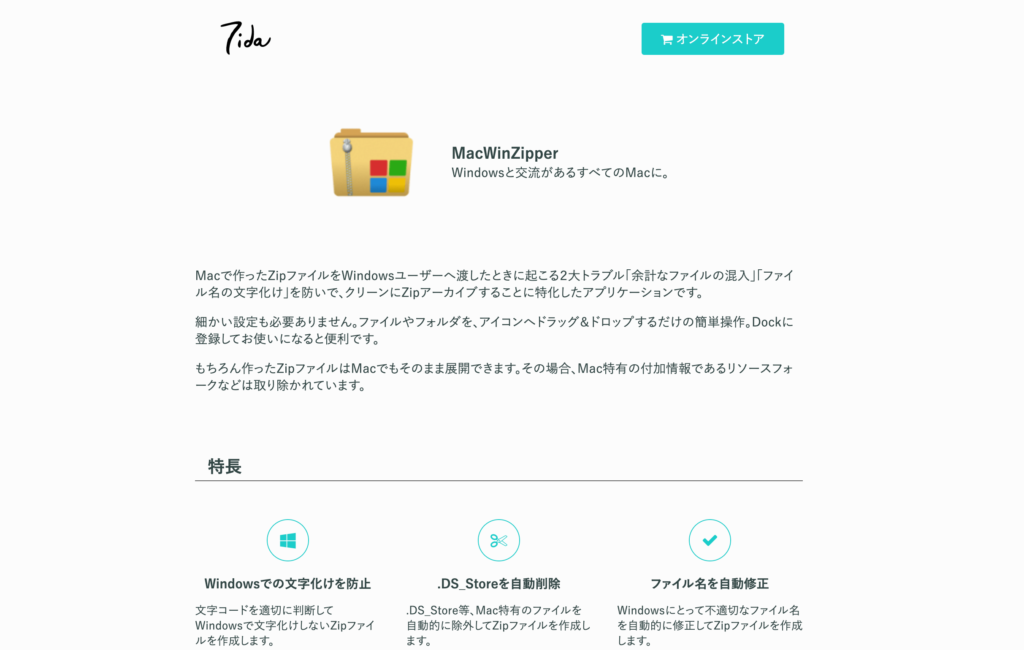
MacWinZipperは公式サイトからインストールできます(App Storeでもダウンロードできますが、WinArchiverという名前になっています)。
2,500円の有料版もあり、下記のような便利な機能が使えますが、最初のうちは無料から試すので問題ありません。
- Windowsから受け取ったZipファイルを解凍
- Macに不要なファイルを解答時に自動削除
- ファイル名の文字コードを自動判別
- 暗号化されたファイルの解凍
- 圧縮オプションを細かく設定
- 広告を非表示
MacWinZipperの使い方
MacWinZipperを起動すると表示されるウインドウに、フォルダをドラッグすると圧縮できます。
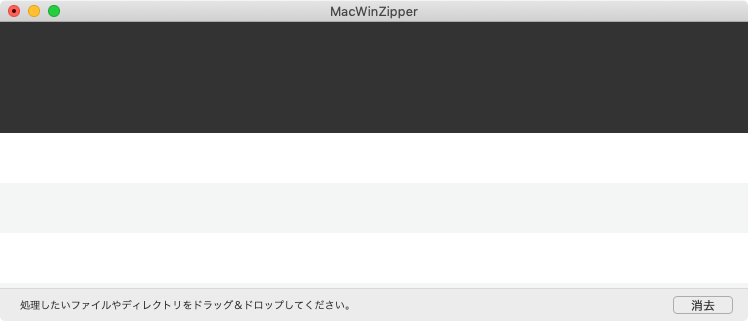
暗号化したい場合は入力欄に4桁の数字を入力して暗号化できますが、省略すると暗号化されずに普通のZipファイルになります。
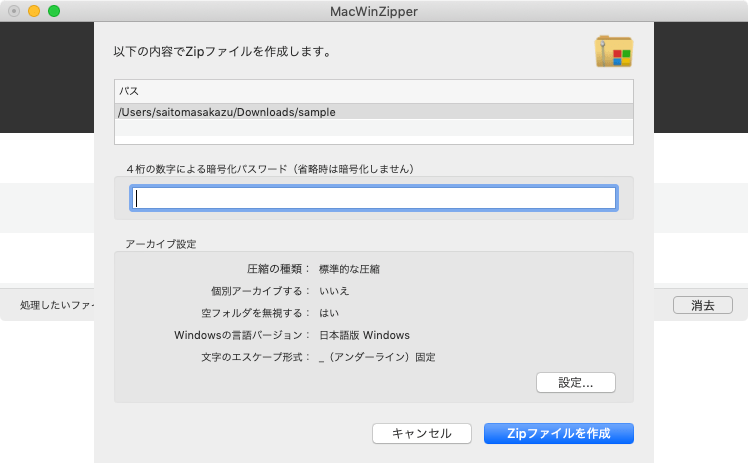
設定が問題なければ「Zipファイルを作成」を押すと、現在のフォルダのあるパスにZipファイルが作成されます。
見た目は普通のZipファイルですが、この方法で作成したZipファイルはWindowsで解凍しても文字化けしません。
たとえ、プロジェクトに関わるメンバー全員がMacユーザーだったとしても、先方やあとから加わったメンバーなど、Windowsで開く可能性はゼロではありません。
わざわざ圧縮し直す方が面倒なので、少し手間ですがMacWinZipperを使うようにしましょう。



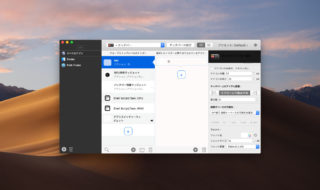 タッチバーをタッチしないようにするという向き合い方
タッチバーをタッチしないようにするという向き合い方 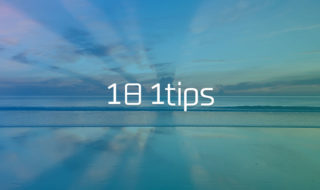 知っていると作業が少しラクになるMacの豆知識 #1日1Tips – 2019年12月
知っていると作業が少しラクになるMacの豆知識 #1日1Tips – 2019年12月 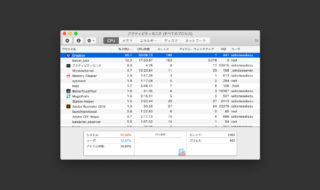 メニューアイコンにあるアプリの強制終了方法(アクティビティモニタ)
メニューアイコンにあるアプリの強制終了方法(アクティビティモニタ) 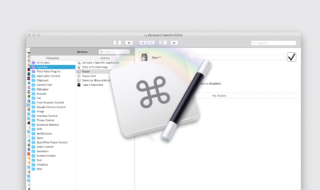 Keyboard Maestroのこれだけ覚えておけば良さそうなアクション紹介
Keyboard Maestroのこれだけ覚えておけば良さそうなアクション紹介 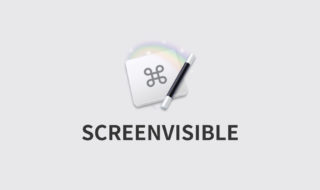 Keyboard Maestroでウインドウのリサイズや移動をするときに使う「SCREENVISIBLE」についてのまとめ
Keyboard Maestroでウインドウのリサイズや移動をするときに使う「SCREENVISIBLE」についてのまとめ 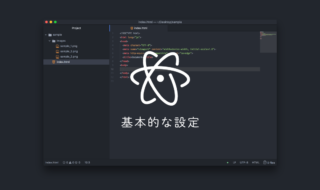 テキストエディタのAtomをインストールしたら最低限設定しておきたいアレコレ
テキストエディタのAtomをインストールしたら最低限設定しておきたいアレコレ  Google Chromeの別ユーザーへの切り替えを簡単に行うKeyboard Maestroマクロ
Google Chromeの別ユーザーへの切り替えを簡単に行うKeyboard Maestroマクロ 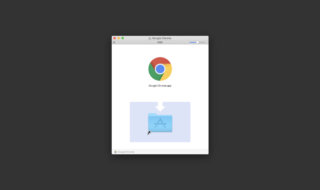 Macのアプリインストールとアンインストール方法まとめ
Macのアプリインストールとアンインストール方法まとめ 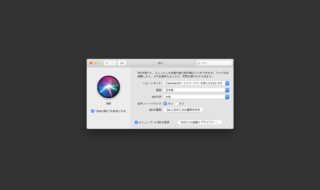 macOSのシステム環境設定「Siri」の設定見直し
macOSのシステム環境設定「Siri」の設定見直し 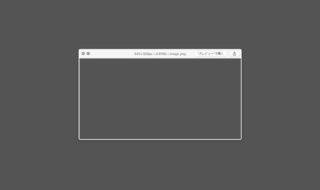 MacのQuick Lookをもっと便利にしてくれるプラグインまとめ
MacのQuick Lookをもっと便利にしてくれるプラグインまとめ  iTerm2で「Use System Window Restoration Setting」を設定しているとアラートが表示されて機能しない
iTerm2で「Use System Window Restoration Setting」を設定しているとアラートが表示されて機能しない  Google Chromeのサイト内検索(カスタム検索)機能を別のプロファイルに移行する方法
Google Chromeのサイト内検索(カスタム検索)機能を別のプロファイルに移行する方法  iPadで入力モードを切り替えずに数字や記号をすばやく入力する方法
iPadで入力モードを切り替えずに数字や記号をすばやく入力する方法  iPhoneやiPadでYouTubeの再生速度を3倍速や4倍速にする方法
iPhoneやiPadでYouTubeの再生速度を3倍速や4倍速にする方法  Keynoteで有効にしているはずのフォントが表示されない現象
Keynoteで有効にしているはずのフォントが表示されない現象  MacのKeynoteにハイライトされた状態でコードを貼り付ける方法
MacのKeynoteにハイライトされた状態でコードを貼り付ける方法  AirPodsで片耳を外しても再生が止まらないようにする方法
AirPodsで片耳を外しても再生が止まらないようにする方法  iTerm2でマウスやトラックパッドの操作を設定できる環境設定の「Pointer」タブ
iTerm2でマウスやトラックパッドの操作を設定できる環境設定の「Pointer」タブ  DeepLで「インターネット接続に問題があります」と表示されて翻訳できないときに確認すること
DeepLで「インターネット接続に問題があります」と表示されて翻訳できないときに確認すること  Ulyssesの「第2のエディタ」表示を使って2つのシートを横並びに表示する
Ulyssesの「第2のエディタ」表示を使って2つのシートを横並びに表示する  macOSのコマンドパレット比較!SpotlightとAlfred、Raycastどれを使えばいい?
macOSのコマンドパレット比較!SpotlightとAlfred、Raycastどれを使えばいい?  1つのノートアプリにすべて集約するのをやめた理由|2025年時点のノートアプリの使い分け
1つのノートアプリにすべて集約するのをやめた理由|2025年時点のノートアプリの使い分け  Notionログイン時の「マジックリンク」「ログインコード」をやめて普通のパスワードを使う
Notionログイン時の「マジックリンク」「ログインコード」をやめて普通のパスワードを使う  AlfredでNotion内の検索ができるようになるワークフロー「Notion Search」
AlfredでNotion内の検索ができるようになるワークフロー「Notion Search」  Gitで1行しか変更していないはずのに全行変更した判定になってしまう
Gitで1行しか変更していないはずのに全行変更した判定になってしまう  Macでアプリごとに音量を調節できるアプリ「Background Music」
Macでアプリごとに音量を調節できるアプリ「Background Music」  Macのターミナルでパスワード付きのZIPファイルを作成する方法
Macのターミナルでパスワード付きのZIPファイルを作成する方法  MacBook Proでディスプレイのサイズ調整をして作業スペースを広げる
MacBook Proでディスプレイのサイズ調整をして作業スペースを広げる  SteerMouseの「自動移動」機能で保存ダイアログが表示されたら自動でデフォルトボタンへカーソルを移動させる
SteerMouseの「自動移動」機能で保存ダイアログが表示されたら自動でデフォルトボタンへカーソルを移動させる  iPhoneでタッチが一切効かなくなった場合に強制再起動する方法
iPhoneでタッチが一切効かなくなった場合に強制再起動する方法